Compartir Documentos 3
Cabe señalar que un archivo puede ser compartido para su edición, realizar comentarios o sólo ver. Lo veremos a continuación con otro ejemplo.
Luego, ante la contestación del interesado, podremos luego realizar lo mismo para el envío de nuestro curriculum.
Esta vez procederemos de forma distinta. Dado que hemos agregado a nuestro cliente como Contacto, podremos hacerlo partícipe de la Edición o Comentarios sobre los documentos.
Eligiendo cualquiera las formas que explicamos anteriormente para compartir un documento, en este caso desde la columna derecha en Compartir - configuración, haremos click y nos desplegará el cuadro respectivo.


Allí podemos leer claramente que se trata de un documento privado y que sólo podrá ser habilitado mediante la configuración que realizaremos a continuación.
Así, en el campo Añadir a personas colocaremos el email del interesado o lo buscaremos entre nuestros contactos al pulsar, elegir de los contactos.
 |
Elegimos entre los contactos |
|---|
Una vez elegido volveremos a la ventana principal y hacia la derecha tenemos un menú desplegable con tres opciones. Puede Editar, Puede Comentar, Puede Ver.
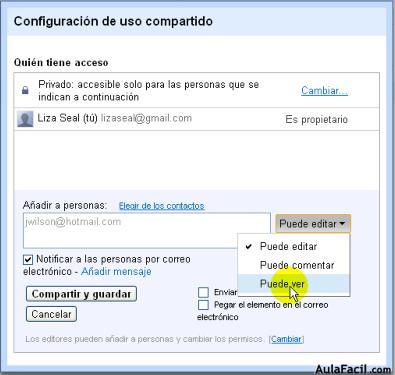
Dado que un curriculum no tiene sentido para ser editado, posiblemente convenga que habilitemos la opción para comentar, o sólo para ver. Para este caso particular, sólo habilitaremos la opción Para ver.
También tendremos las opciones para Añadir un mensaje si fuese necesario, pero si será importante tildar la opción Notificar a las personas por correo Electrónico.
Finalmente pulsaremos Compartir y Guardar y pronto estará habilitado para que aquellos que posean una cuenta en Docs accedan a ver el curriculum ante esta invitación o la creen a posteriori.



